За да отпечатате знаците за изрязване в публикацията си, ще трябва да използвате разширените настройки за изхода за принтера. Знаците за изрязване не са на лентата, както очаквате. Трябва да отпечатате върху размер на хартията, която е по-голяма от размера на страницата, която сте задали за своята публикация. Често това изисква да печатате на експонатор, което може да дефинира различни размери на хартията. Знаците за изрязване ще се появят в екрана "Визуализация на печата" за вашата публикация. Можете също да отпечатате маркери за изрязване с помощта на настолен принтер. Трябва просто да печатате върху лист хартия, който е по-голям от крайните размери, които искате, след като страницата бъде отрязана.
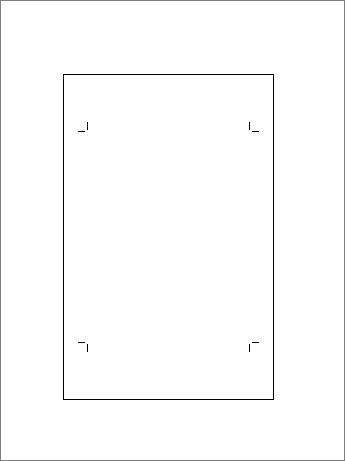
-
Щракнете върху Файл > Печат.
-
Под Настройкищракнете върху стрелката до размер на хартията и изберете размер на хартията, по-голям от крайния продукт.
-
Под принтерщракнете върху стрелката до принтера и изберете Разширени настройки на изхода.

-
В раздела маркери и кръвоизливи , под маркери на принтераизберете полето маркери за изрязване и щракнете върху OK.
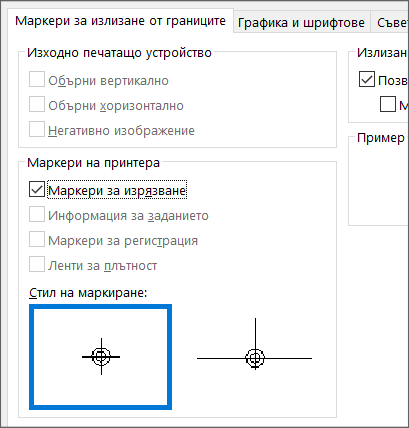
-
Уверете се, че маркерите за изрязване са там, където искате, и щракнете върху печат.
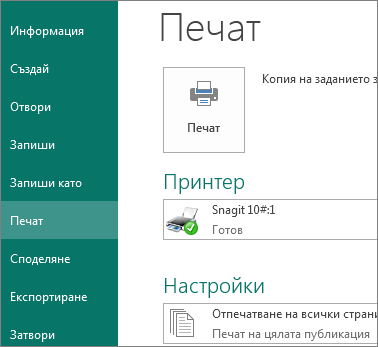
Ако искате, можете да премахнете знаците за изрязване.










